 공원에 해당하는 도엽번호에 맞는 shp 파일을 추출 복사하기
공원에 해당하는 도엽번호에 맞는 shp 파일을 추출 복사하기
1. 국립공원에 해당하는 도엽번호를 기준으로 토지피복지도를 추출하여 사용자가 원하는 폴더로 저장하는 코드아래 그림같이 세분류 토지피복지도는 88,526개의 파일이다. 여기서 필요한 도엽을 추출하는 것은 시간적 낭비가 될 수 있다. 따라서 해당되는 도엽번호만 추출하면 효율적일 수 있다. 사용하는 방법은 1. 세분류 토지피복지도 전체가 있는 src_folder, 2. 원하는 도엽만을 저장하는 dst_folder,3. 도엽번호가 저장된 CSV파일의 경로를 지정하면된다.import osimport shutilimport csvdef read_target_filenames(csv_file_path): target_filenames = [] with open(csv_file_path, mode='r',..
 래스터 데이터 여러개를 특정지역에 맞게 일괄 자르기
래스터 데이터 여러개를 특정지역에 맞게 일괄 자르기
이 장은 특정 영역에 맞게 래스터 데이터를 자르기 하는데 여러 개 파일을 일괄적으로 처리하는 방법을 설명합니다. 이는 Maxent 프로그램을 이용해서 GIS 환경 변수를 생성하는데 자주 이용한 방법입니다. 여기서 필요한 데이터는 대상지역에 해당하는 벡터레이어와 여러 개 환경 변수가 필요하다. 이을 위해서 다수의 환경변수를 불러오기 위해서 QGIS 프로그램 메뉴에서 ‘레이어 → 레이어 추가 → 래스터 레이어 추가...’ 을 선택하여 나온 데이터 원본 관리자 대화상자에서 래스터 데이터셋(들) 입력란 맨 오른쪽에 있는 버튼을 선택한다. GDAL 지원 래스터 데이터셋(들) 열기 대화상자에서 다수의 환경 변수가 있는 c:\호랑이_work\env_data\raw_data 폴더로 이동해서 파일들을 동시에 선택하고 열..
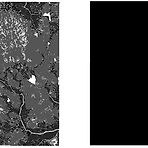 단일 값 1을 갖는 래스터 파일로 변경하기
단일 값 1을 갖는 래스터 파일로 변경하기
이번 과정은 그림 1처럼 다중 값을 갖는 토지피복지도(왼쪽 그림)를 단일 값 1을 갖는 지도(오른쪽 그림)로 변경하는 방법을 설명하고자 한다. 이는 연구대상지를 래스터 파일로 만들어 비교하고자 하는 토지피복지도를 동일한 크기로 만들고자 이용된다. 그림 1 . 다중 값의 토지피복지도와 단일 값의 영역지도 단일 값을 갖는 영역지도를 만들기 위한 토지피복지도를 불러온다. 그림 2. 다중 속성값을 갖는 토지피복도 토지피복지도를 선태하고 래스터 메뉴의 래스터 계산기 기능 실행한다. 래스터 계산기 대화상자에서 단일 값을 갖는 영영지도를 만들기 위한 해당 토지피복지도를 선택한 후 빨간 점선으로 표시된 선택한 레이어 영역 사용 버튼을 클릭하여 해당 토지피복지도의 영역 범위로 지정한다. 래스터 계산기 표현식에는 “선택된..
 속성테이블에서 다중 속성값 변경하기
속성테이블에서 다중 속성값 변경하기
토지피복유형의 값이 100, 200, 300, 400, 500, 600, 700일 때 이를 0,1,2,3,4,5,6으로 다중 속성값을 한 번에 변경하고자 할 때 그림 1처럼 해당 파일을 선택하고 마우스 오른쪽 버튼을 클릭한 다음 나온 팝업 상자에서 속성 테이블 열기(A) 선택한다. 그림 1. 속성테이블 열기 그림 2처럼 해당파일의 속성테이블의 맨 위이 툴바 중에서 필드 계산기 열기 버튼을 클릭한다. 그림 2. 속성테이블의 툴바에서 필드 계산기 열기 그림 3의 필드계산기에서 새로운 필드 생성과 가상필드 생성을 체크하고 산출 필드 이름은 rid_ed, 산출 필드 유형은 integer(32bit), 산출 필드길이 10, 정밀도 3으로 한다. 그림 3. 새로운 필드 생성 그림 4의 표현식에선 case when ..
 랜덤 샘플 포인트에 토지피복 유형 부여하기
랜덤 샘플 포인트에 토지피복 유형 부여하기
이 과정은 앞선 과정에서 진행된 토지피복유형에 따라 랜덤으로 생성된 포인트 속성에 토지피복유형을 부여하는 방법을 설명한다. 이를 위해서 다음 그림 1처럼 QGIS프로그램 벡터 메뉴에서 데이터 관리 도구 기능 중에서 위치에 따라 속성 결합 방법을 선택한다. 그림 1. 벡터 메뉴에서 데이터 관리 도구 기능 중에서 위치에 따라 속성 결합 그림 2의 위치에 따라 속성 결합 대화상자에서 Join to feature in 에 생성된 랜덤포인트 자료를 선택하고 속성 결합 방법을 나타내는 feature they에서 intersect를 선택한다. 속성을 가지고 있는 파일을 선택하는 by comparing to에 월출산국리공원 토지피복지도 대분류 자료를 선택한다. 최종 생성될 파일은 결합한 레이어(옵션)에서 파일로 저장을..
 특정영역의 크기로 래스터 파일을 자르기
특정영역의 크기로 래스터 파일을 자르기
이번 과정은 전국 토지피복지도를 특정지역의 크기로 자르기 위한 과정을 설명한다. 이를 위해서 그림 1처럼 래스터 메뉴의 래스터 계산기 기능을 이용한다. 그림 1. 래스터 메뉴의 래스터 계산기 래스터 계산기 대화상자에서 전국토지피복지도를 먼저 선택하고 곱셈 버튼을 클릭하고 특정지역의 래스터 파일을 선택하면 래스터 계산식 표현식에 입력된다. 이때 특정지역의 래스터 파일을 선택하고 빨간 점선으로 표시된 선택한 레이어 영역 사용 버튼을 클릭하여야 한다. 그림 2. 래스터 계산기 대화상자 최종적으로 산출레이어 입력란의 오른쪽에 있는 버튼을 클릭하여 그림 3처럼 사용자가 원하는 폴더와 파일이름을 지정하고 저장한다. 그림 3. 산출 레이어 저장
